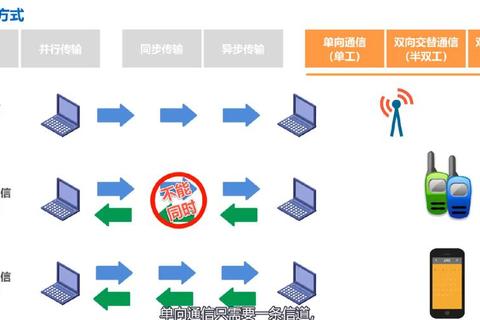跨设备文件传输全攻略:快速掌握两台电脑数据互传技巧
在数字化时代,跨设备文件传输已成为日常工作与生活的核心需求。无论是企业数据同步、个人设备互联,还是紧急场景下的快速共享,掌握高效的数据互传技巧至关重要。本文将从传统工具、局域网方案、第三方软件及云端服务四大维度,详解跨设备文件传输全攻略,助你快速掌握两台电脑数据互传技巧。
1. 传统有线传输:简单高效的物理连接
用途
适用于无网络环境或需快速传输超大文件(如视频、工程文件)的场景。
使用说明
网线直连:通过交叉网线或自适应网卡连接两台电脑,手动设置IP地址(如192.168.88.40与192.168.88.41),确保子网掩码与网关一致。随后开启共享文件夹权限,即可通过局域网路径(如`192.168.88.40`)直接存取文件。
移动存储设备:使用U盘、移动硬盘等物理介质拷贝文件,插入目标设备后完成传输。
配置要求
网线需支持交叉线或网卡自适应功能(近年设备普遍兼容)。
共享文件夹需关闭防火墙或设置无认证模式以简化操作。
2. 局域网共享方案:灵活的内网传输
用途
适合同一网络下的多设备高频传输,支持批量文件管理及实时同步。
使用说明
SMB协议共享
1. 在发送端电脑右键文件夹属性,启用“高级共享”并设置权限(如“Everyone”可读写)。
2. 接收端通过资源管理器输入`发送端IP`访问共享文件夹,实现文件拖拽传输。
FTP服务器搭建
1. 使用FileZilla等工具在发送端配置FTP服务,设置账号密码及端口。
2. 接收端通过FTP客户端(如WinSCP)连接服务器,上传或下载文件。
配置要求
需确保两台电脑处于同一局域网,并启用网络发现功能。
FTP传输需安装服务器端软件,推荐千兆以太网环境以提升速度。
3. 第三方传输工具:跨平台无缝互联
用途
支持多设备(Windows、macOS、Android、iOS等)间快速互传,兼顾速度与易用性。
推荐工具及使用说明
LocalSend
功能:开源无广告,支持全平台客户端,自动接收文件功能减少操作步骤。
步骤:
1. 各设备安装客户端并保持局域网在线。
2. 发送端选择文件后点击目标设备名称,接收端自动保存至预设路径。
配置要求:需下载客户端(约50MB),推荐5GHz Wi-Fi环境实现15MB/s以上传输速度。
SnapDrop
功能:端“隔空投送”,免安装、支持浏览器直接传输。
步骤:
1. 双方访问``,自动识别局域网设备。
2. 拖拽文件至目标设备图标完成传输。
配置要求:依赖WebRTC协议,需浏览器支持(Chrome/Safari等),单文件传输上限受内存限制。
AirDroid
功能:集成文件传输与远程控制,支持跨系统管理Android设备。
步骤:
1. 电脑与手机安装客户端并登录同一账号。
2. 通过端或App直接拖拽文件,支持远程访问手机相册、短信等。
配置要求:免费版限制单文件30MB,付费解锁高速传输与企业级功能。
4. 云存储与同步服务:突破地域限制
用途
适合异地设备同步或需长期备份的场景,兼顾安全性与可访问性。
使用说明
公有云服务(如OneDrive、百度网盘)
1. 上传文件至云端,共享链接或邀请协作。
2. 接收方通过账号登录下载,支持版本历史回溯。
私有云NAS方案(如群晖Drive)
1. 部署NAS并配置同步文件夹,设置按需同步节省本地空间。
2. 多设备安装客户端后自动同步文件,支持32个历史版本恢复。
配置要求
公有云需注册账号,免费空间通常为5-15GB,大文件需订阅扩容。
NAS需硬件投入(如群晖DS2422+),建议千兆网络环境以优化传输效率。
5. 专业级迁移软件:企业级大数据传输
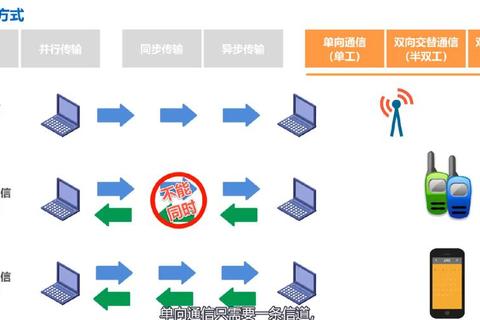
用途
适用于整机数据迁移、系统配置同步或批量文件转移。
推荐工具及使用说明
易我电脑迁移
功能:支持应用程序、系统设置及大文件跨电脑迁移。
步骤:
1. 两台电脑安装软件并连接同一局域网。
2. 选择迁移内容(如D盘数据、Office软件),一键完成传输。
配置要求:Windows系统专属,需确保目标磁盘空间充足。
Coolmuster Android Assistant
功能:专攻Android与PC间数据传输,支持USB/Wi-Fi双模式。
步骤:
1. 手机启用USB调试后连接电脑。
2. 通过软件导出照片、联系人等数据至指定路径。
配置要求:需安装PC端软件,部分机型需手动授权调试权限。
跨设备文件传输全攻略的核心选择
掌握上述“跨设备文件传输全攻略:快速掌握两台电脑数据互传技巧”后,可根据实际需求灵活选择方案:
紧急小文件传输:优先SnapDrop或LocalSend,操作便捷。
局域网大文件共享:采用SMB协议或FTP服务器,兼顾速度与稳定性。
异地同步与备份:部署NAS或使用群晖Drive,实现企业级数据管理。
通过合理搭配工具与协议,可显著提升效率,告别微信文件助手的局限性与数据压缩损耗,真正实现跨平台、跨地域的无缝互联。